Windows 7 操作系統的主題是扮靓電腦的一種功能,因為這其中涵蓋了很多元素,所以還是有需要注的問題。尤其是不要使用來歷不明的主題,有些不良程序使用後,輕則導致界面缺省,重則會導致系統異常。那麼在Win7操作系統中怎麼使用主題?下面小編就為大家詳細介紹一下,來看看吧!
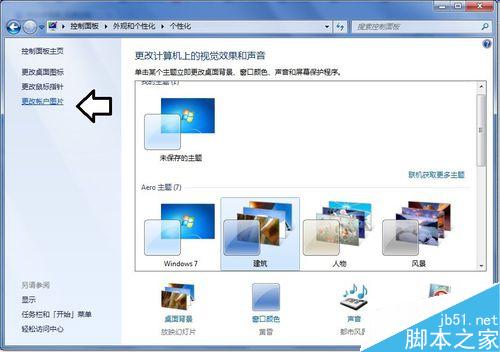
方法/步驟
1、開始→運行中輸入(點擊確定):
rundll32.exe shell32.dll,Control_RunDLL desk.cpl,,2
打開個性化設置窗口。
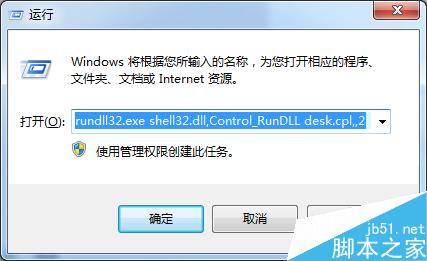
2、這裡有很多主題分類。其中標注有我的主題為當前正在使用的主題(包括背景壁紙、鼠標圖標、文件夾圖標、開始菜單等元素),而Aero 主題均是具備透明效果的主題。
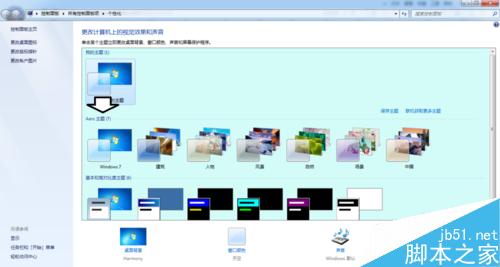
3、點擊右邊的聯機獲取更多主題按鈕,就可以打開微軟的官網,這裡有很多系列主題可供用戶挑選(保持聯網,自行下載),程序的安全性是有保障的。
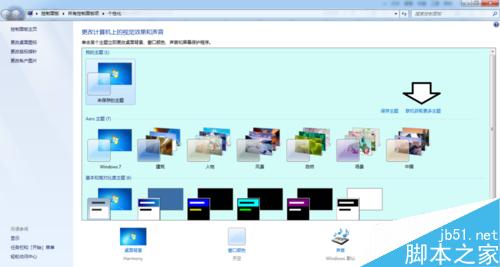
4、基本和高對比度主題則是不具備透明效果的主題,很多人使用之後,發現任務欄等處沒有透明效果,就去盲目地設置系統屬性中的性能選項,其實那是徒勞的,只要換一個Aero主題即可還原透明效果了。相比較透明效果的主題而言,基本主題更節約系統資源(漂亮的效果都需要資源作為支撐),電腦配置低的電腦(老電腦),使用了這樣的主題流暢的效果就很明顯。
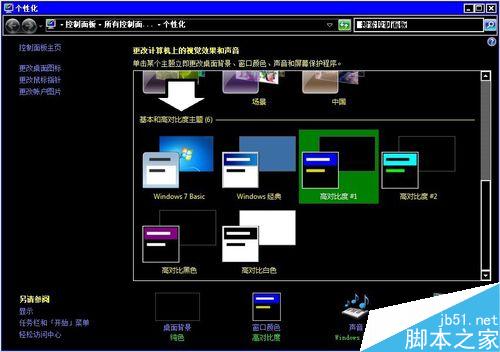
5、除此之外,用戶還可以自定義桌面圖標→點擊更改桌面圖標→更改圖標。
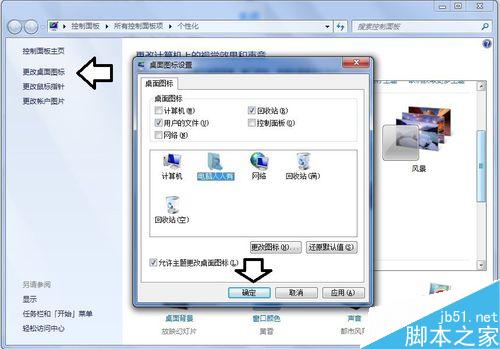
6、如果沒有出現系統圖標,可以在路徑中輸入(按回車鍵打開):
C:\Windows\System32\imageres.dll
如有自己喜歡的文件夾圖標點擊浏覽找到圖標文件即可替換。
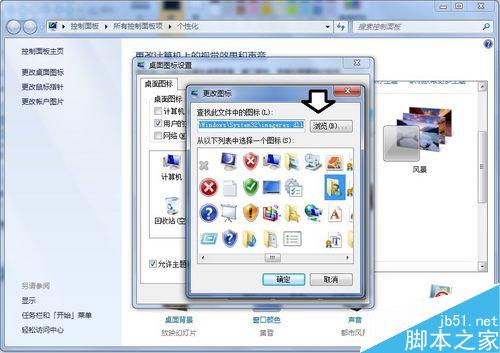
7、同樣,點擊更改鼠標指針,也能替換自己喜歡的鼠標指針。
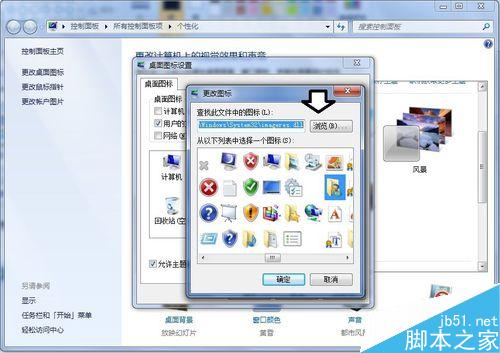
8、更改賬戶圖片,也是主題的一部分,因為賬戶圖標比較特別,沒有普通圖標的右鍵更改菜單,所以這裡專門為它留了一個設置項目。
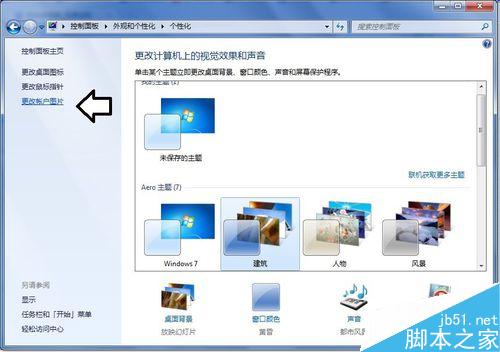
9、點擊浏覽更多圖片,可以替換自己喜歡的圖標。
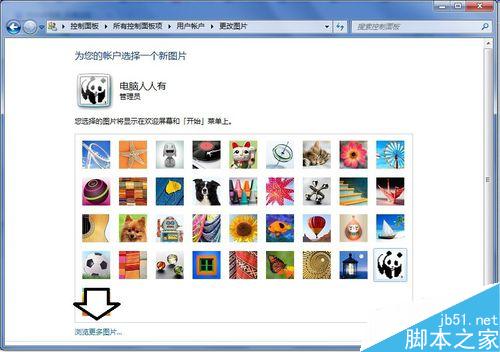
10、在一些操作系統中,如果使用第三方主題,還需要使用破解工具(這裡還有64位和32位之分,主要看操作系統是多少位的,用錯了也會出錯),這是因為系統設置了一些限制,防止不良程序從這裡侵入系統,從而造成系統的異常。
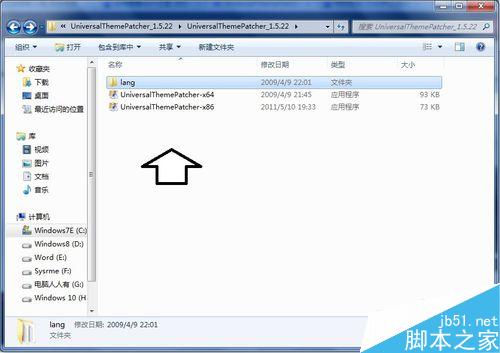
以上就是在Win7操作系統中怎麼使用主題方法介紹,大家按照上面步驟進行操作即可,希望能對大家有所幫助!